ရှာဖွေခြင်း၊ စိတ်ကြိုက်ပြင်ဆင်ခြင်း၊ စီစစ်ခြင်းနှင့် စစ်ထုတ်ခြင်း။
ရှာဖွေမှု၊ အမျိုးအစားခွဲခြင်းနှင့် စစ်ထုတ်ခြင်းရွေးချယ်မှုများဖြင့် သင်၏စောင့်ဆိုင်းဧရိယာအတွေ့အကြုံကို အလွယ်တကူ စိတ်ကြိုက်ပြင်ဆင်နည်း
ဆေးခန်းစောင့်ဆိုင်းသည့်နေရာ ဒီဇိုင်းတွင် ခေါ်ဆိုသူများ ရှာဖွေခြင်း၊ သင့်ကော်လံမြင်ကွင်းကို စိတ်ကြိုက်ပြင်ဆင်ခြင်း၊ ခေါ်ဆိုသူကော်လံအလိုက် စီရန် နှင့် အခြေအနေအလိုက် စစ်ထုတ်ခြင်း အပါအဝင် သင်၏ စောင့်ဆိုင်းဧရိယာမြင်ကွင်းကို စိတ်ကြိုက်ပြင်ဆင်ရန်အတွက် လုပ်ဆောင်နိုင်စွမ်း ပါဝင်သည်။
ရှာဖွေနေပါသည်။
| စကားလုံး သို့မဟုတ် နံပါတ်တစ်ခုတွင် ရိုက်ထည့်ခြင်းသည် သော့စကားလုံး သို့မဟုတ် နံပါတ်များပါရှိသော ခေါ်ဆိုသူအချက်အလက်ကို ပြသမည်ဖြစ်သည်။ ၎င်းသည် လူများသော ဆေးခန်းများတွင် ခေါ်ဆိုသူများကို စောင့်ဆိုင်းနေခြင်း၊ မြင်နေရခြင်းနှင့် ခေတ္တဆိုင်းငံ့ထားခြင်းတို့ကို ကူညီပေးနိုင်ပါသည်။ ရှာဖွေမှုတွင် ခေါ်ဆိုသူအချို့ကို စစ်ထုတ်လိုက်သောအခါ ရှာဖွေမှုရလဒ်များအောက်ရှိ မီးခိုးရောင်ဘားတွင် သင့်အား သတိပေးမည်ဖြစ်သည်။ ခေါ်ဆိုသူအားလုံးကိုကြည့်ရှုရန် Search box တွင် သင်ထည့်သွင်းထားသော စာသား သို့မဟုတ် နံပါတ်ကို ဖယ်ရှားပါ။ |
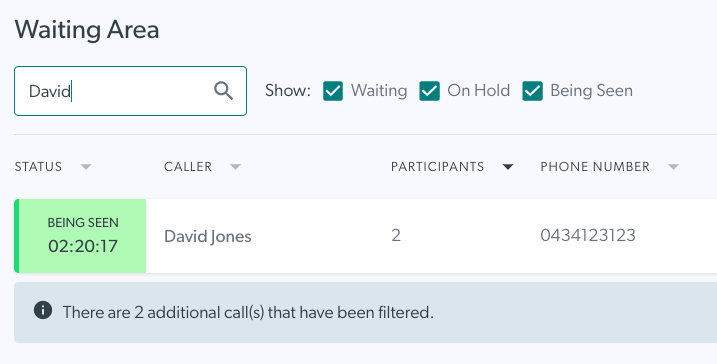 |
စိတ်ကြိုက်လုပ်ပါ။
ဗီဒီယိုခေါ်ဆိုမှု ဆေးခန်းအဖွဲ့ဝင်များသည် ရရှိနိုင်သော ဝင်ခွင့်အကွက် (ကော်လံ) ရွေးချယ်မှုများမှ ရွေးချယ်ခြင်းဖြင့် ၎င်းတို့၏ ပုံသေစောင့်ဆိုင်းဧရိယာမြင်ကွင်းကို စိတ်ကြိုက်ပြင်ဆင်နိုင်ပါသည်။ ၎င်းတို့၏အမြင်အတွက် Entry Fields ၏အစီအစဥ်ကိုလည်း တည်းဖြတ်နိုင်သည်။ ဆေးခန်းအဖွဲ့ဝင်အားလုံးအတွက် ဝင်ခွင့်အကွက်ကော်လံများအတွက် ပုံသေမြင်ကွင်းကို ဆေးခန်းစီမံခန့်ခွဲသူမှ စီစဉ်သတ်မှတ်ထားသော်လည်း အဖွဲ့ဝင်အားလုံးသည် ၎င်းတို့၏လိုအပ်ချက်များနှင့်ကိုက်ညီစေရန် မြင်ကွင်းကို ပြန်လည်ဖွဲ့စည်းရန် ရွေးချယ်ခွင့်ရှိသည်။ ခေါ်ဆိုသူ၏အချက်အလက်များ၏ညာဘက်ရှိ အစက် ၃ လုံးကိုနှိပ်ခြင်းဖြင့် လုပ်ဆောင်ချက် နှင့် အသေးစိတ်အချက်အလက်များကို တည်းဖြတ်ခြင်း တွင် ခေါ်ဆိုသူဝင်ရောက်မှုအချက်အလက်အားလုံးကိုလည်း တွေ့ရှိနိုင်သည်။ ခေါ်ဆိုသူအားလုံးအတွက် စောင့်ဆိုင်းနေသည့်နေရာ၌ သင်မြင်ရသော ကော်လံများကို တည်းဖြတ်ရန် သို့မဟုတ် ပြန်လည်စီစစ်လိုပါက၊ ဤအဆင့်များကို လိုက်နာပါ-
| သင်၏ဆေးခန်းစီမံခန့်ခွဲသူသည် ခေါ်ဆိုသူတိုင်းအတွက် စောင့်ဆိုင်းနေသည့်နေရာ၌ တွေ့ရမည့် မူရင်းကော်လံများကို အဖွဲ့သားများက သတ်မှတ်ပေးမည်ဖြစ်သည်။ ဤဥပမာတွင် ခေါ်ဆိုသူအမည်၊ ပါဝင်သူများ၊ ဖုန်းနံပါတ်၊ အီးမေးလ်လိပ်စာ၊ လူနာမှတ်စုများနှင့် ဆရာဝန်အမည်တို့ကို ကျွန်ုပ်တို့တွေ့မြင်နိုင်သည် (ဤမျှလောက်များစွာသော ကော်လံများရှိနေသောကြောင့် လူနာအသက်အရွယ်သည် စက်ပစ္စည်းပေါ်တွင် နေရာလွတ်ကြောင့် မပြသနိုင်)။ အသုံးပြုသူများသည် ဆန္ဒရှိပါက သင့်အကောင့်အတွက် ပုံသေမြင်ကွင်းကို တည်းဖြတ်ရန် ဘောပင်အိုင်ကွန် ကို နှိပ်နိုင်သည်။ ဤတည်းဖြတ်မှုလုပ်ဆောင်ချက်သည် စိတ်ကြိုက်ရွေးချယ်နိုင်ပြီး သင်နှစ်သက်သောဆေးခန်းစောင့်ဆိုင်းဧရိယာမြင်ကွင်းနှင့်ပတ်သက်၍ လိုက်လျောညီထွေဖြစ်စေရန် ခွင့်ပြုပေးပါသည်။ |
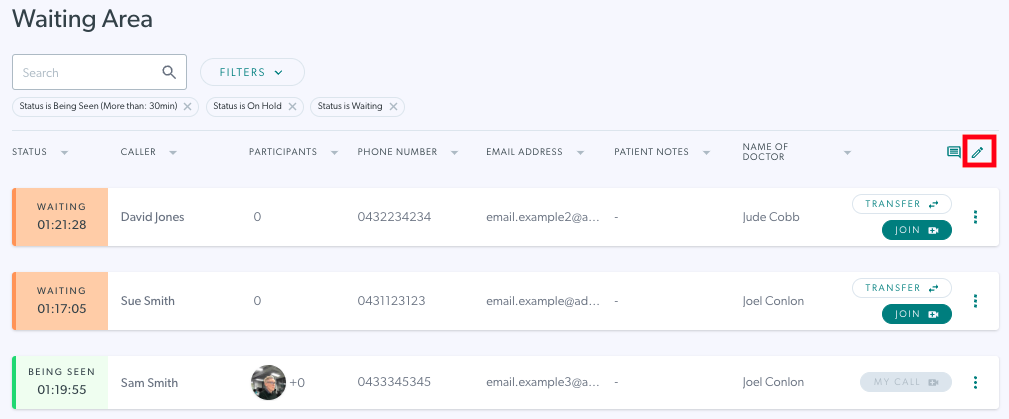 |
| ဘောပင်အိုင်ကွန်ကို နှိပ်လိုက်သည်နှင့်၊ အဝင်အထွက်အကွက်များ အားလုံးကို ပြသမည်ဖြစ်သည်။ ဆေးခန်းအတွက် သတ်မှတ်ထားသည့် မူရင်းကော်လံများပေါ်မူတည်၍ အချို့ကို လောလောဆယ် ရွေးချယ်နိုင်ပါသည်။ အသုံးပြုသူများသည် ၎င်းတို့ကြည့်ရှုလိုသည့် ကော်လံများကို ခေါ်ဆိုသူအချက်အလက်တွင် ကြည့်ရှုလိုသည့် ကော်လံများကို ရွေးချယ်ကာ Save ကို နှိပ်ခြင်းဖြင့် တည်းဖြတ်နိုင်သည်။ မှတ်သားထားသော ကော်လံများကိုသာ အသုံးပြုသူ၏ မြင်ကွင်းတွင် ပြသပါမည်။ မြင်ကွင်းတွင် ကော်လံအများအပြားကို ရွေးချယ်ထားပြီး လူများနေပါက ၎င်းသည် ကူညီပေးနိုင်ပါသည်။ ဤဥပမာတွင်ပြသထားသည့် အပေါ်နှင့်အောက် မြှားများကိုနှိပ်ခြင်းဖြင့် ကော်လံများကို ပြန်လည်စီစဉ်နိုင်သည်။ သင့်အမြင်တွင် တည်းဖြတ်မှုများကို သိမ်းဆည်းရန် Save ကို နှိပ်ပါ။ |
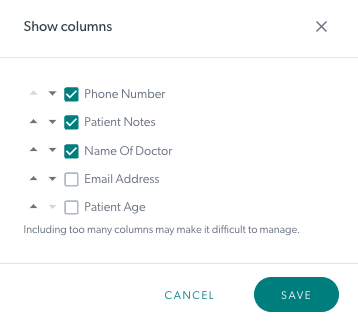 |
|
ယခုအသုံးပြုသူသည် အထက်ပါဥပမာတွင် ရွေးချယ်ထားသော ကော်လံများကိုသာ မြင်သည်။ အီးမေးလ်လိပ်စာနှင့် လူနာအသက်အရွယ်ကို ဤမြင်ကွင်းတွင် ပြသတော့မည်မဟုတ်သော်လည်း ၎င်းကို အချိန်မရွေး တည်းဖြတ်နိုင်သည်။ ခေါ်ဆိုသူကတ်၏ ညာဘက်ရှိ အစက် ၃ လုံးကို နှိပ်ပြီး လုပ်ဆောင်ချက် သို့မဟုတ် အသေးစိတ်အချက်အလက်များကို တည်းဖြတ်ခြင်းတို့ကို ရွေးချယ်ခြင်းဖြင့် လူနာဝင်ရောက်မှုအကွက်အားလုံးကို ကြည့်ရှုနိုင်ကြောင်း သတိရပါ။ အသုံးပြုသူများသည် ၎င်းတို့ကြည့်ရှုလိုသည့် အကွက်များကို ကော်လံတစ်ခုအနေနှင့် ဆုံးဖြတ်နိုင်ပြီး မည်သည့်အကွက်များကို အစက်သုံးစက်အတွင်းမှ ဤကဏ္ဍများထဲမှ ၎င်းတို့ကြည့်ရှုရန် နှစ်သက်သည်ကို ဆုံးဖြတ်နိုင်သည်။ |
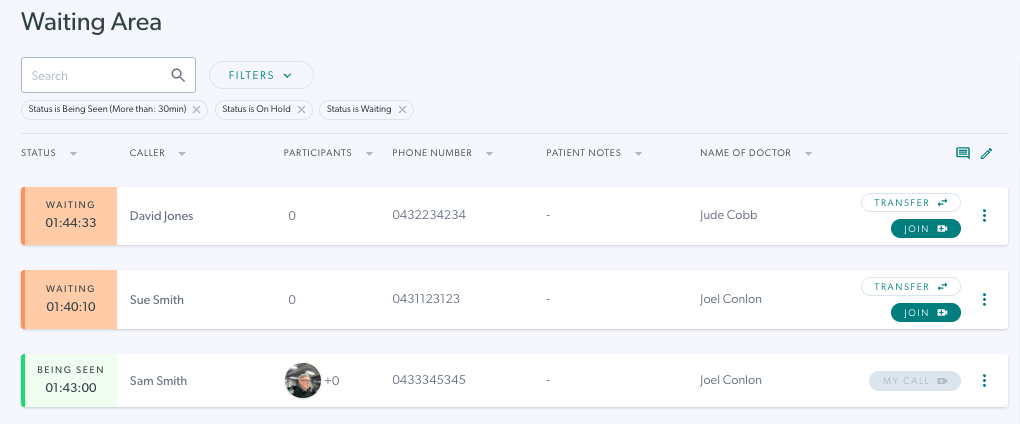 |
| Entry Fields (ကော်လံများ) ကို ပြန်လည်မှာယူခြင်း Entry Field တစ်ခုစီ၏ဘေးရှိ အတက်နှင့်အောက် မြှားများသည် အသုံးပြုသူများအား ၎င်းတို့၏အမြင်အတွက် ကော်လံများကို ပြန်လည်စီစစ်နိုင်စေသောကြောင့် ၎င်းတို့၏လိုအပ်ချက်များနှင့်ကိုက်ညီအောင် စိတ်ကြိုက်ပြင်ဆင်နိုင်ပါသည်။ အသုံးပြုသူမှ သိမ်းဆည်းထားသည့် အစီအစဥ်အတိုင်း စောင့်ဆိုင်းနေသည့်နေရာ၌ ကော်လံများကို ပြသမည်ဖြစ်သည်။ ၎င်းသည် သုံးစွဲသူတစ်ဦးချင်းစီ၏ တည်းဖြတ်မှုနှင့် ကြည့်ရှုမှုရွေးချယ်မှုတစ်ခုဖြစ်သောကြောင့် ၎င်းသည် အခြားအဖွဲ့၀င်များကို အကျိုးသက်ရောက်မည်မဟုတ်ကြောင်း သတိရပါ။ |
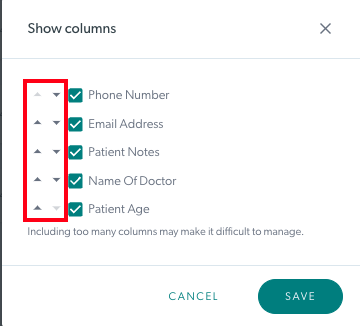 |
စီခြင်း။
သင်၏စောင့်ဆိုင်းဧရိယာမြင်ကွင်းတွင်ရှိသော ကော်လံများဘေးရှိ မြှားကိုနှိပ်ခြင်းဖြင့် ခေါ်ဆိုသူများကို စီနိုင်ပါသည်။ ကော်လံအားလုံးတွင် အမျိုးအစားခွဲရန် ရွေးချယ်စရာတစ်ခုရှိပြီး ၎င်းသည် အလုပ်များသောဆေးခန်းစောင့်ဆိုင်းသည့်နေရာ၌ပင် သင်လိုအပ်သောအရာကို လွယ်ကူလျှင်မြန်စွာ ရှာဖွေနိုင်မည်ဖြစ်သည်။ သင့်ဆေးခန်းရှိ မည်သည့်ကော်လံဖြင့်မဆို စီစဥ်နိုင်သည်၊ ဥပမာ-
| အဆင့်အတန်း | ခေါ်ဆိုမှုအသုံးပြုသည့်ကြာချိန်အလိုက် စီပါ။ |
| ခေါ်ဆိုသူအမည် | ခေါ်ဆိုသူအမည်ကို အက္ခရာစဉ်အလိုက် စီပါ။ ဤသည်မှာ ဥပမာတစ်ခုဖြစ်သည်။ 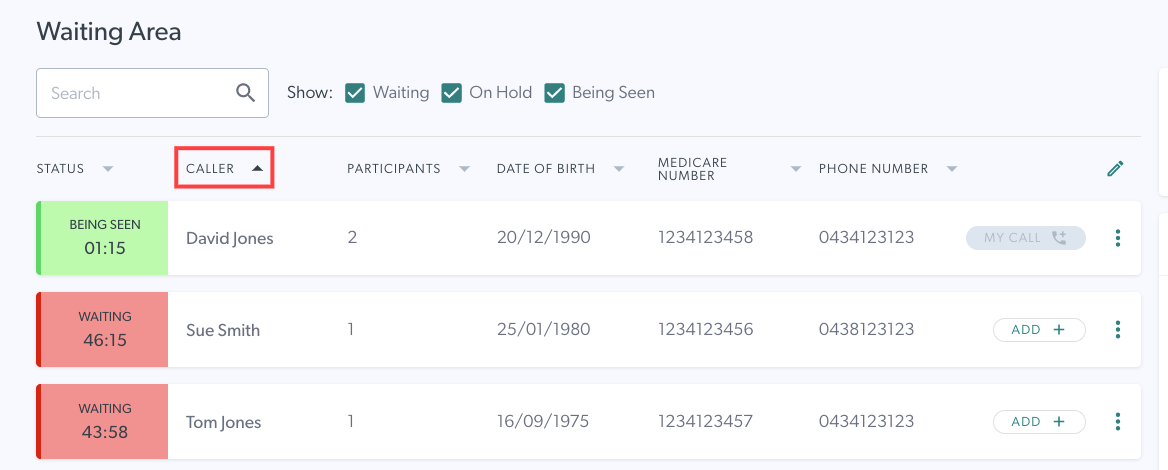
|
| သင်တန်းသား | ခေါ်ဆိုမှုတွင် ပါဝင်သူအရေအတွက်ဖြင့် ခေါ်ဆိုသူများကို အမျိုးအစားခွဲသည်။ |
| ဖုန်းနံပါတ် | နံပါတ်အလိုက် စီထားသည်။ |
စီစစ်ခြင်း။
| အခြေအနေ သို့မဟုတ် Entry Field အလိုက် စစ်ထုတ်ရန် Search bar ဘေးရှိ Filters ခလုတ်ကို နှိပ်ပြီး လိုချင်သော option/s ကို ရွေးချယ်ပါ။ dropdown တွင် filtering options များနှင့်အတူ filtering အတွက် ပိုမိုကောင်းမွန်သော လုပ်ဆောင်နိုင်စွမ်းများနှင့်အတူ အချိန်စောင့်ဆိုင်းခြင်း၊ ခေတ္တဆိုင်းငံ့ထားခြင်းနှင့် မြင်နေရခြင်းအပြင် ဆေးခန်းအတွက် Entry Fields (ကော်လံများ) မှ အချက်အလက်များပါရှိသည်ကို တွေ့ရမည်ဖြစ်ပါသည်။ |
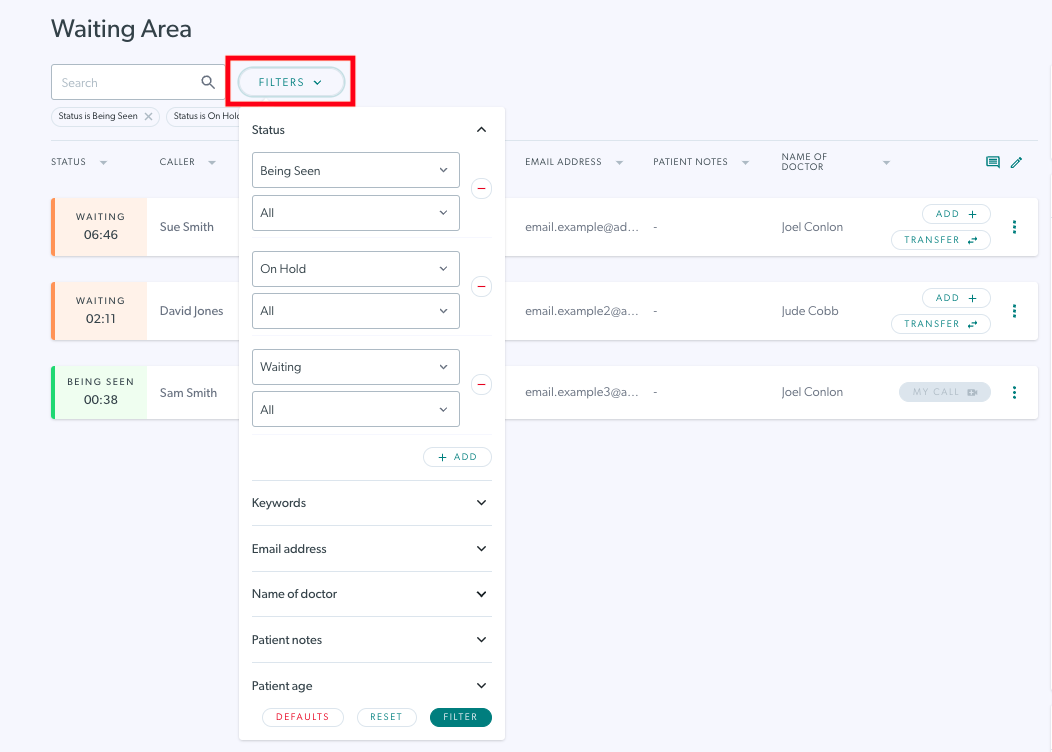 |
| အခြေအနေကို စစ်ထုတ်ရန် ၊ ရှာဖွေမှုဘားအောက်ရှိ အလိုရှိသော အခြေအနေခလုတ်ရှိ X ကို နှိပ်ပါ။ ၎င်းသည် ထိုအခြေအနေဖြင့် ခေါ်ဆိုသူအားလုံးကို စစ်ထုတ်မည်ဖြစ်သည်။ Filters မီနူး အတွင်းရှိ Defaults ခလုတ်ကို နှိပ်ခြင်းဖြင့် Filters များကို မူရင်းအတိုင်း ပြန်လည်သတ်မှတ်နိုင်ပါသည်။ |
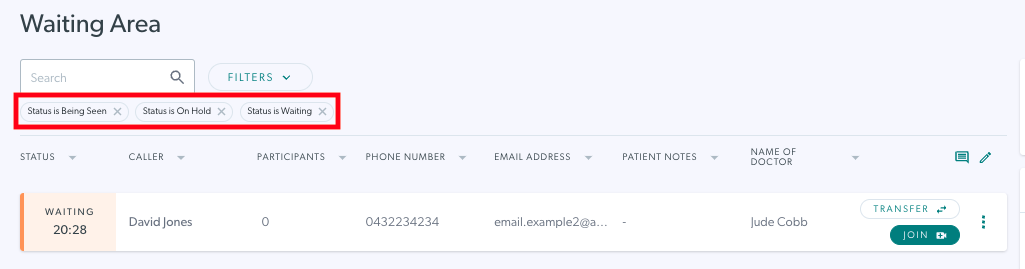 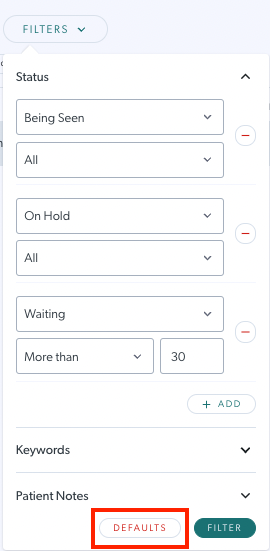
|
| အကယ်၍ သင်သည် စစ်ထုတ်မှုတစ်ခုသို့ ကြာချိန်ကို ထည့်ပါက၊ ရှာဖွေမှုဘားအောက်ရှိ သက်ဆိုင်ရာ အခြေအနေခလုတ်တွင် ၎င်းကို ထင်ဟပ်စေသည်ကို သင်တွေ့ရပါမည်။ ဤဥပမာတွင်၊ ဇကာသည် မီးမောင်းထိုးပြထားသည့် အခြေအနေအကွက်တွင် ဖော်ပြထားသည့်အတိုင်း 5 မိနစ်ထက် ပိုစောင့်ဆိုင်းနေသည့် စောင့်ဆိုင်းမှုအခြေအနေရှိ ခေါ်ဆိုသူအားလုံးကို ပြသနေသည်။ |
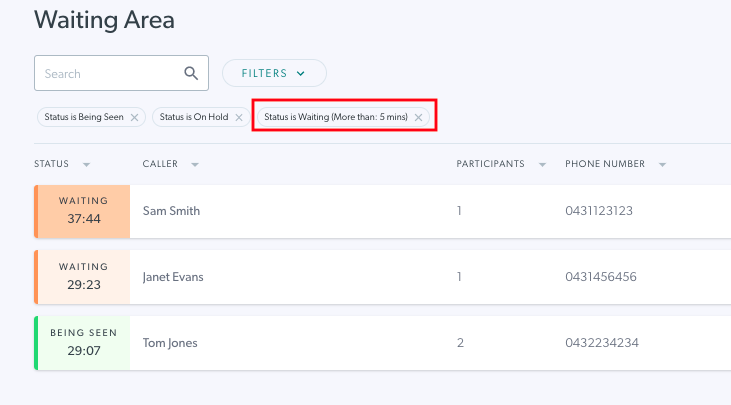 |
| ဤနမူနာတွင် Being Seen status ပါရှိသည့် မည်သည့်ခေါ်ဆိုသူများကိုမဆို၊ Being Seen box ရှိ X ကိုနှိပ်ပြီး ၎င်းကို မြင်ကွင်းမှဖယ်ရှားခြင်း (အနီရောင်ဖြင့် မီးမောင်းထိုးပြထားသည့်အတိုင်း) ကို စစ်ထုတ်ထားပါသည်။ ခေါ်ဆိုသူအချက်အလက်အောက်ရှိ မီးခိုးရောင်ဘောက်စ်တစ်ခုသည် ခေါ်ဆိုသူအားလုံးကို လက်ရှိစစ်ထုတ်ခံရပါက သင့်ကိုသတိပေးပါသည်။ Filters dropdown ကိုနှိပ်ပြီး Reset Filters ကိုနှိပ်ခြင်းဖြင့် Filters များကို ပြန်လည်သတ်မှတ်နိုင်ပါသည်။ |
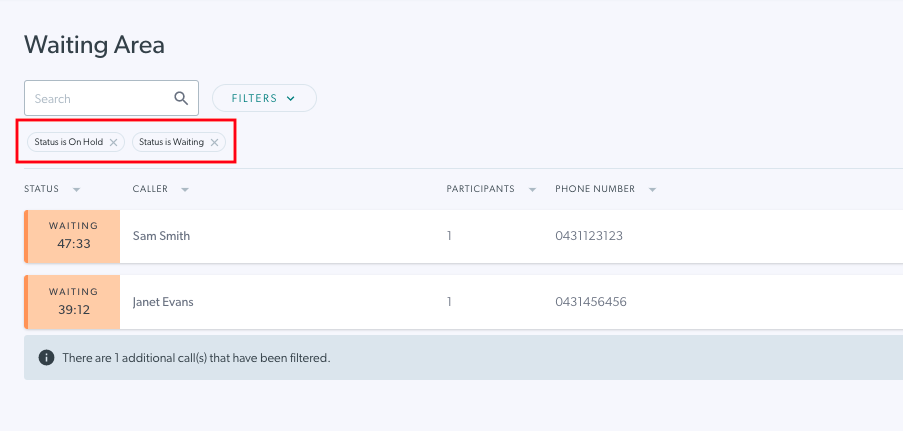 |
| သင့်ဆေးခန်းရှိ ကော်လံများရှိ အချက်အလက်တစ်ခုခုကို စစ်ထုတ်ရန်၊ Filter ကိုနှိပ်ပြီး စစ်ထုတ်ရန် ရနိုင်သော အကွက်များ/ကော်လံများကို သင်တွေ့ရပါမည်။ ကော်လံခေါင်းစီးအောက်တွင် စစ်ထုတ်ရန် သော့ချက်စကားလုံးကို ထည့်ပြီးနောက် အောက်ခြေရှိ Filter ကို နှိပ်ပါ။ ဤဥပမာတွင် ဆရာဝန်၏အမည် (ပုံ 1) အဖြစ် Joel ထဲသို့ ဝင်ရောက်လာသော လူနာများကိုသာ ပြသရန် ကျွန်ုပ်တို့ စစ်ထုတ်နေသောကြောင့် ထိုဆရာဝန်၏ လူနာများကိုသာ တွေ့ရသည် (ပုံ 2)။ |
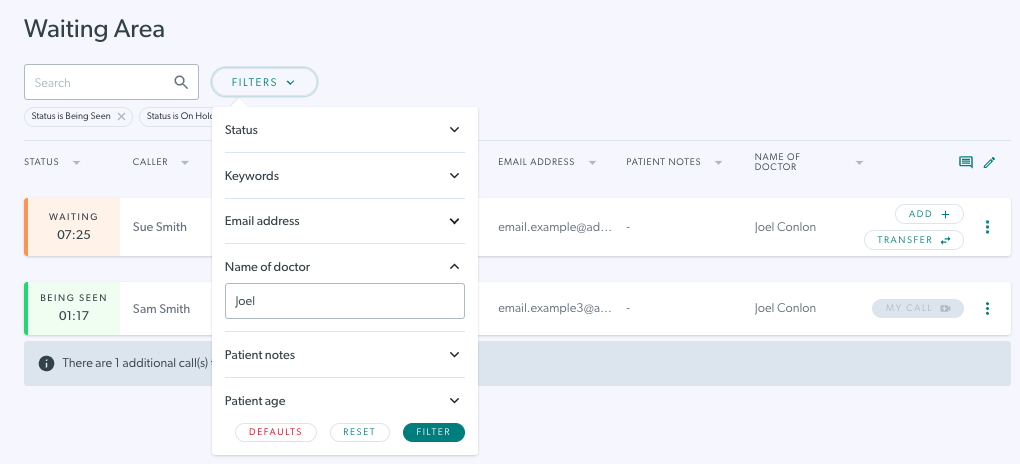 ပုံ ၁ ပုံ ၁ 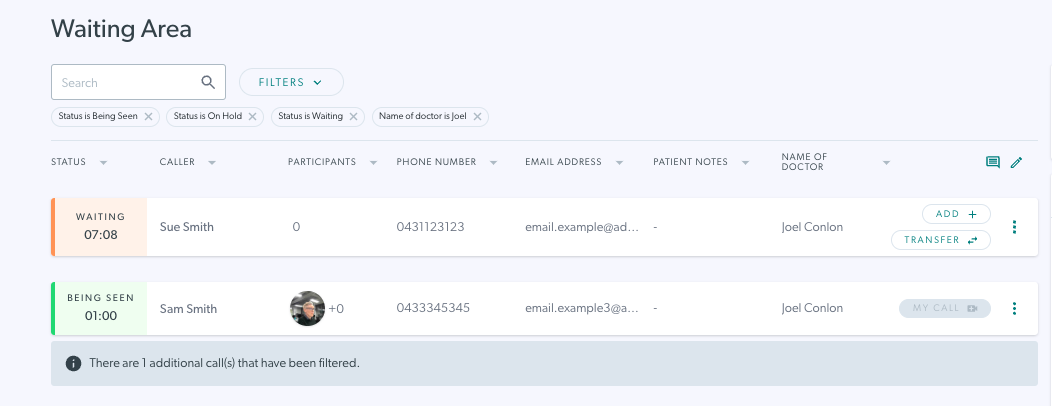 ပုံ ၂ ပုံ ၂
|